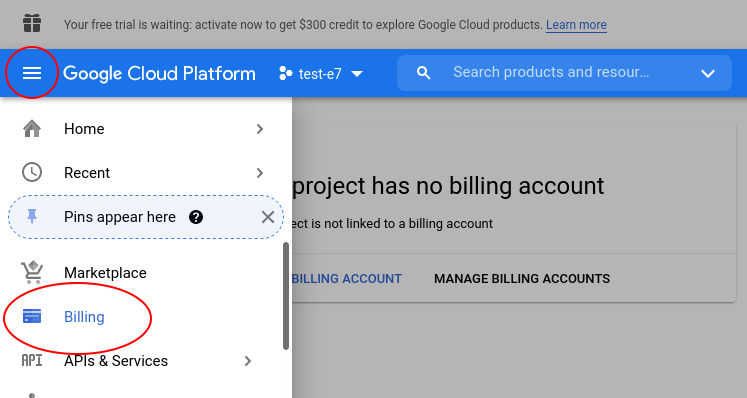Doprava podle vzdálenosti
Jedná se o speciální možnost dopravy (od verze 4.605), kdy se na výpočet vzdálenosti používa externí (placená) služba. Zákazníkovi se tak při výběru dopravy a platby zobrazí tato doprava spolu s konečnou cenou.
Nastavení
V administraci eshopu > nastavení > dopravy > detail dopravy, vybereme pole "Doprava má speciální možnosti", kde nastavíme hodnou "Doprava podle vzdálenosti".
Následně klikneme na tlačítko "Globální nastavení", kde vložíme obdržený API klíč (viz. níže), nastavíme cenu (buď budeme počítat s cenou za 1km nebo cenu do XYZ km), nastavíme adresu náklady (odkud budeme vzdálenost počítat) a možnosti trasy (dálnice, mýto). Vzdálenost se počíta jako pozemní vzdálenost (ne vzdušnou čarou).
Po nastavení klikneme na tlačítko "OK" a klikneme na tlačítko "nastavit pobočky".
V tomto nastavení vyplníme jednotlivé rozsahy podobně jako v případě modulu vah.
Rozhraní pro zákazníka
Pokud máme nastavení správně vyplněné, v rozhraní pro zákazníka se při zobrazení dopravy a platby vypočítá podle adresy zákazníka vzdálenost. Pokud je vzdálenost mimo nastavený rozsah nebo adresu není možné vyhledat, doprava se nebude nabízet.
API klíč Google Distance API
Najprve je potřebné založit si účet na https://developers.google.com.
Po zaregistrování přejdeme na https://developers.google.com/maps > tlačidlo "Get started".
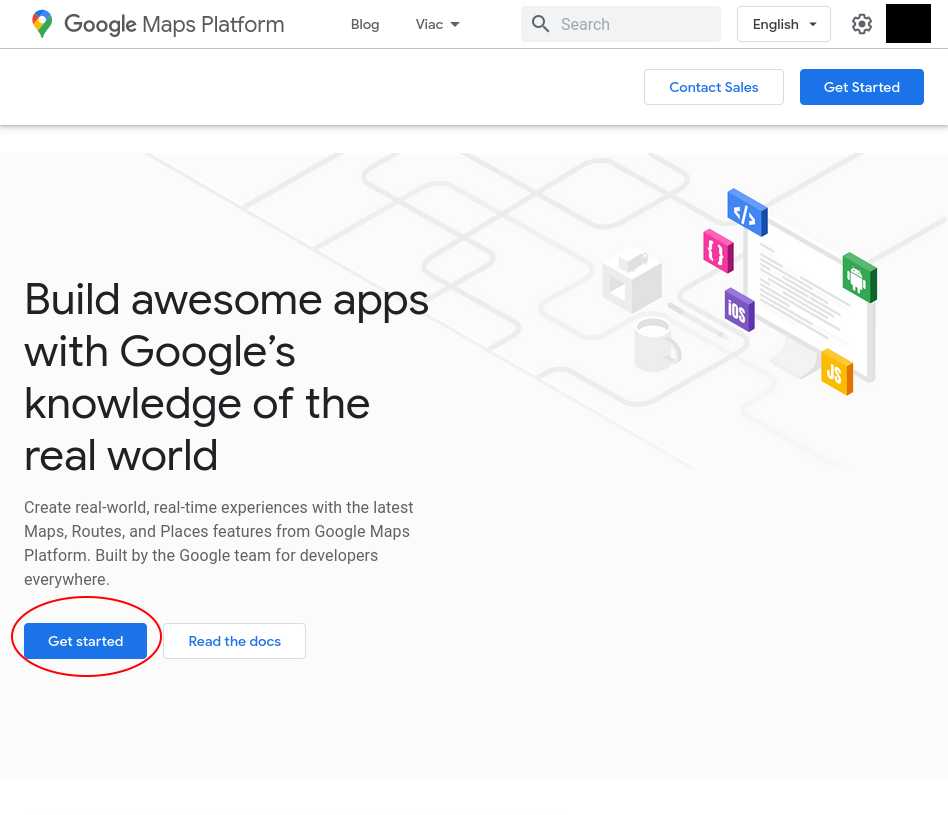
Opět klikneme na "Get started" - viz obrázek níže
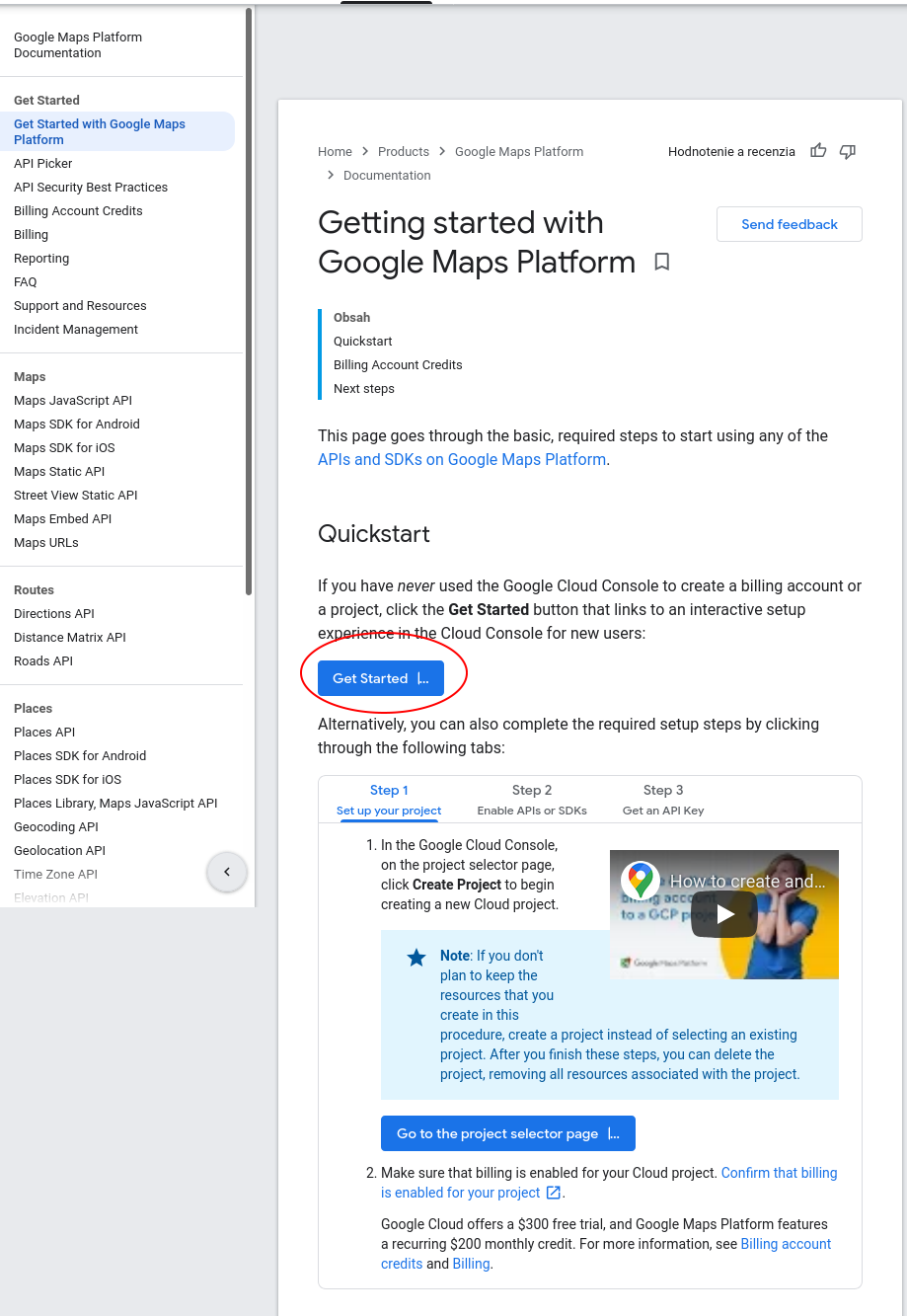
Následně si vytvoříme nový projekt
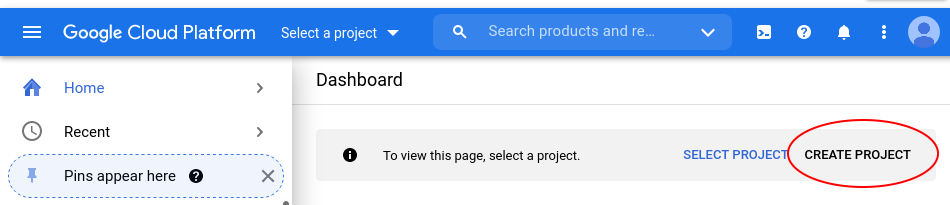
Po vytvoření, vybereme náš vytvořený projekt a klikneme v levém menu na "APIs & Sevices" > Libary, kde vybereme "Distance Matrix API" a klikneme na tlačítko "ENABLE".
Následně v levém menu vybereme položku "Credentials" > "+ Create credentials" > "API key". Vytvořený klíč vložíme do globálního nastavení dopravy a v nastavení Google klikneme na tlačítko "restrict key", které se nachází v dialogovém okně.
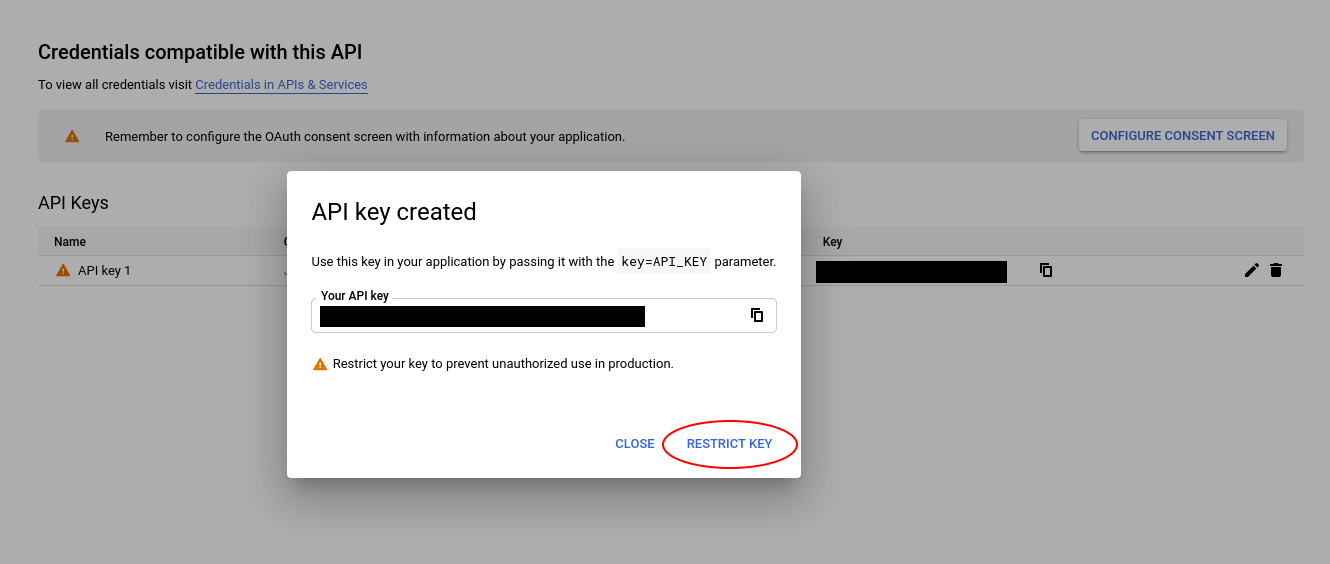
Následně nastavíme omezení použití API klíče pro server, na kterem náš eshop běží podle vzoru níže a klikneme na tlačítko "save".
Ip adresu najdeme na úvodní stránce administrace eshopu
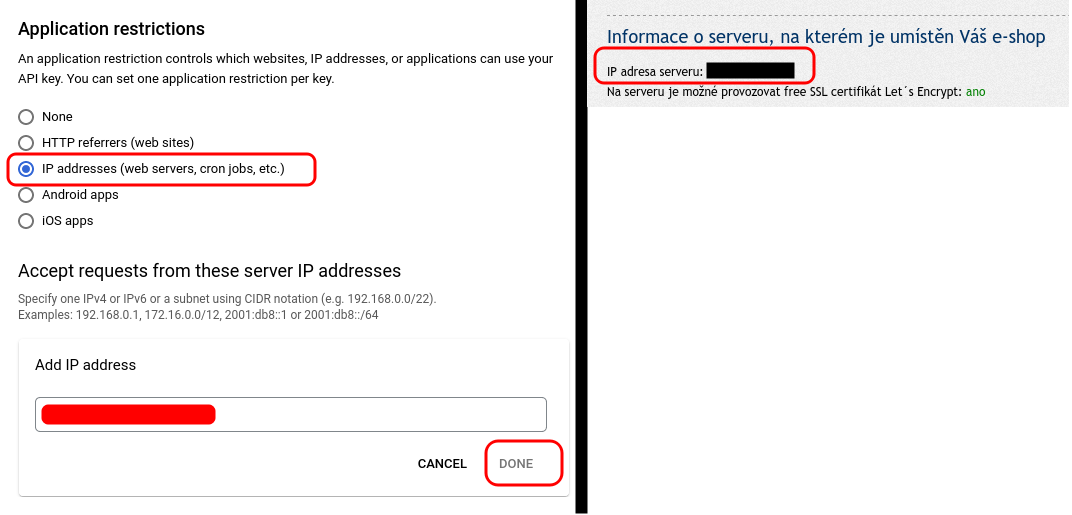
Poslední věc, kterou potřebujeme nastavit je, vložení platební karty do Google účtu, pokud žádnou kartu nemáte doteď přidanou. Na úvodní stránce klikneme na tlačítko menu a vybereme položku "Billing", kde si přidáme platební kartu k účtu podle pokynů na obrazovce.